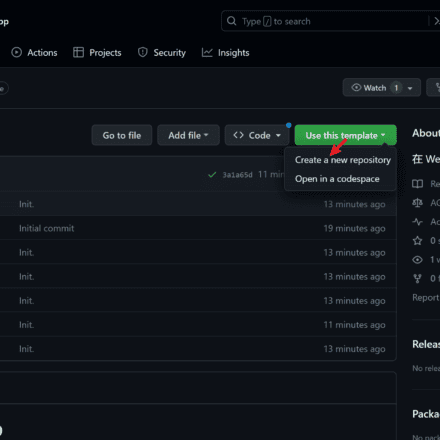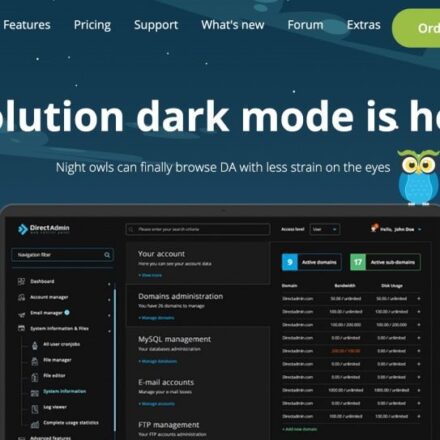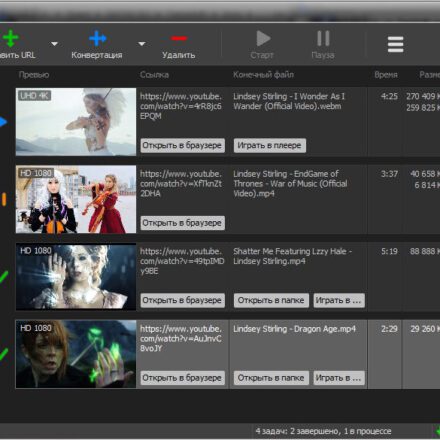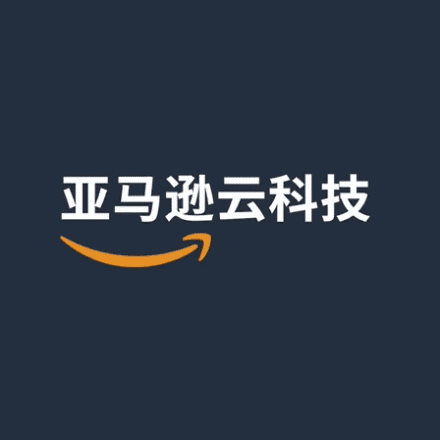우수한 소프트웨어와 실용적인 튜토리얼
우리는 사용합니다 프리SSL.org는 하나 이상의 도메인 이름에 유효한 도메인 이름 인증서를 신청합니다. 따라서 최소 하나의 도메인 이름을 소유해야 합니다.
1단계: 도메인 이름 입력
열려 있는 https://freessl.org/, 인증서를 신청하려는 도메인 이름을 입력란에 입력한 후 "무료 SSL 인증서 만들기"를 클릭합니다.

아래는 선택 가능한 제공업체입니다. Let's Encrypt V2를 선택하면 와일드카드 도메인 이름 인증서를 신청할 수 있지만 유효 기간은 3개월입니다. 즉, 3개월 후에 재신청해야 합니다(재신청 절차는 간소화될 수 있으며, 이에 대해서는 나중에 설명하겠습니다). Buypass를 선택하면 와일드카드 도메인 이름 인증서를 신청할 수 없지만, 한 번 신청하면 6개월 동안 유효하므로 더욱 편리합니다.
와일드카드 도메인 이름에 대한 설명이 필요할 수 있습니다. 와일드카드 도메인 이름은 다음과 같은 와일드카드 문자가 포함된 도메인 이름입니다. *.walterlv.com 와일드카드 도메인 이름입니다. 이는 모든 2차 도메인 이름만 나타낼 수 있다는 점에 유의하세요.
닷컴 최상위 도메인 이름입니다.월터엘비닷컴 는 1차 도메인 이름이고, 는 2차 도메인 이름입니다. *.walterlv.com 범위는 2차 도메인 이름을 포함하지만 1차 도메인 이름은 포함하지 않습니다. 월터엘비닷컴 및 3차 도메인 이름 s.blog.walterlv.com.
그러니 모든 웹사이트에 적용되는 와일드카드 도메인 이름을 신청할 수는 없을 겁니다. 하지만!프리SSL.org 와일드카드 도메인 이름에 대한 두 개의 인증서를 자동으로 생성해 줍니다. 초보자에게도 매우 편리하고 실수도 적습니다! 아래 그림과 같습니다.
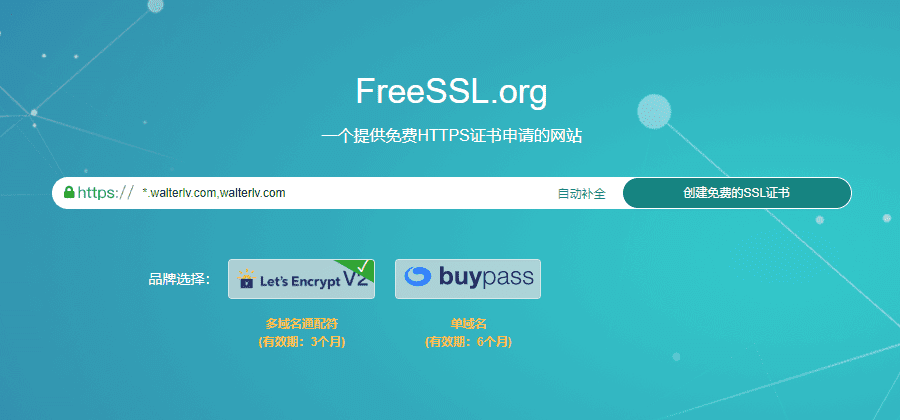
▲ 와일드카드 도메인 이름을 입력한 후 "무료 SSL 인증서 만들기"를 클릭하면 상위 도메인 이름이 자동으로 생성됩니다.
2단계: 이메일 주소를 입력하세요
귀하의 이메일 주소를 입력하고 "클릭하여 만들기"를 클릭하세요.

3단계: KeyManager를 설치하고 엽니다.

권장되는 다운로드 및 설치 키매니저이렇게 하면 다음 단계에서 수동 구성을 많이 줄일 수 있고, 나중에 인증서를 다시 신청할 때 효율성이 더 높아집니다.
다운로드 및 설치 후 KeyManager를 열라는 메시지가 사라진 경우 "KeyManager를 다시 시작해 보세요"를 클릭하여 KeyManager를 열 수 있습니다.

KeyManager를 실행한 후에는 추가 작업이 필요하지 않으며, 브라우저에서 이전 페이지로 돌아가기만 하면 됩니다. (물론, 로그인이나 비밀번호 설정 메시지가 표시되면 비밀번호를 입력해야 합니다.)

브라우저로 돌아온 후 "계속"을 클릭하세요.

4단계: 도메인 이름 확인
프리SSL.org 이 도메인 이름이 실제로 본인 소유인지 확인해야 합니다. 안내에 따라 도메인 이름 관리 페이지로 이동하여 하나 또는 두 개의 레코드를 구성하세요(신청하는 인증서 수에 따라 다름).

도메인 이름을 구매한 도메인 이름 제공업체 웹사이트에 접속하여 설정해야 합니다. 도메인 이름 서버를 변경한 경우, 변경 후 도메인 이름 서비스 제공업체에 접속하여 설정해야 합니다.
설정 방법은 위 페이지에서 제공된 TXT 유형, 이름 및 값으로 새로운 설정을 추가하는 것입니다.

5단계: 확인을 클릭하세요
으로 돌아가기 프리SSL.org 페이지에서 "확인하려면 클릭하세요"를 클릭하세요. 통과하면 KeyManager 소프트웨어를 실행하라는 메시지가 표시됩니다. 실패하더라도 상관없습니다. 몇 분 정도 기다린 후 다시 시도하세요. 도메인 네임 서버마다 유효 시간이 다릅니다.
6단계: 인증서 내보내기
KeyManager의 인증서 관리 페이지에서 단일 도메인 이름의 가장 오른쪽에 있는 "..." 버튼을 클릭하고 "세부정보"를 클릭한 다음 맨 아래로 스크롤하여 "인증서 보기"를 클릭한 다음 "인증서 내보내기"를 클릭합니다.



내보내려는 인증서 플랫폼을 선택하고, 인증서에 비밀번호를 설정할지 여부를 결정한 후 "내보내기"를 클릭합니다.